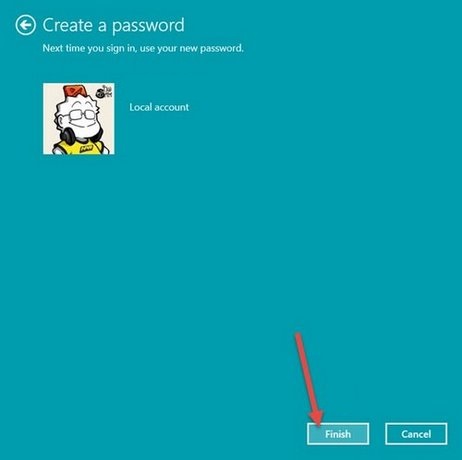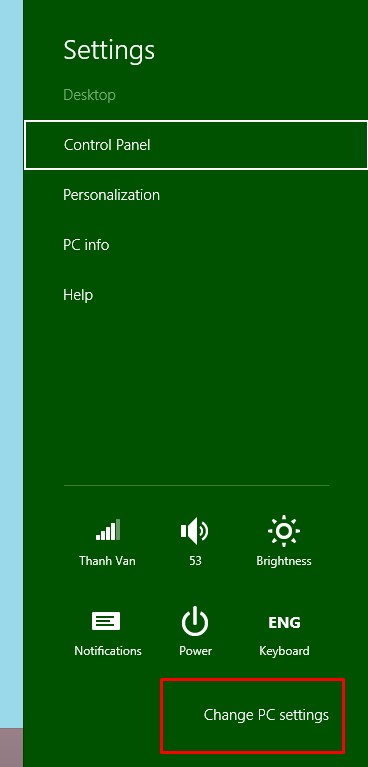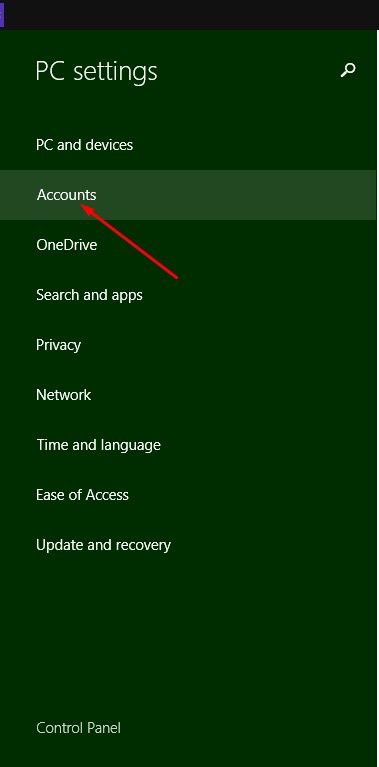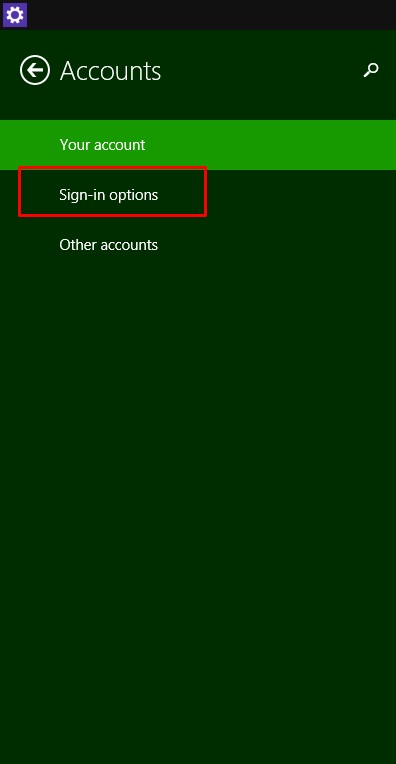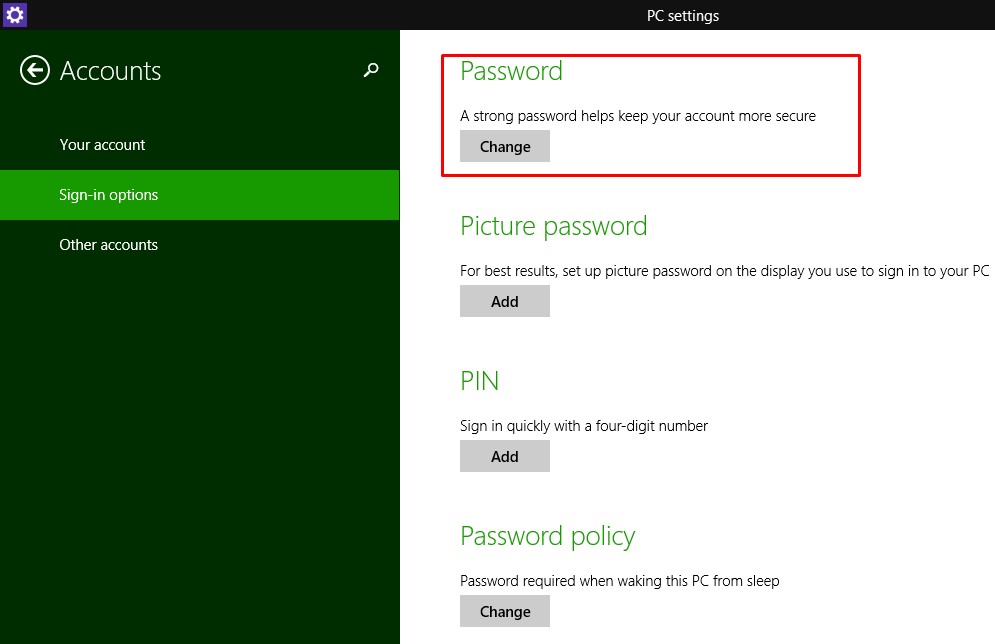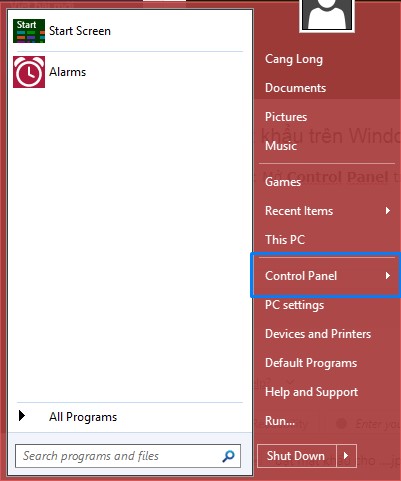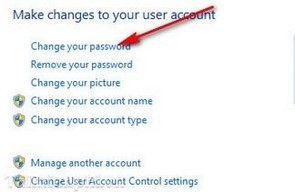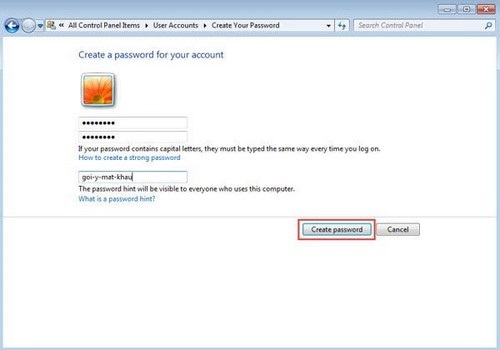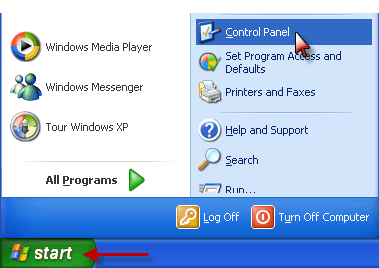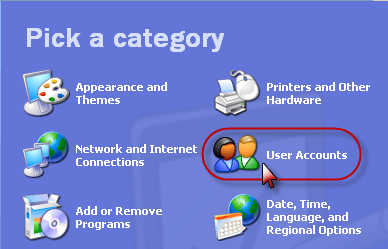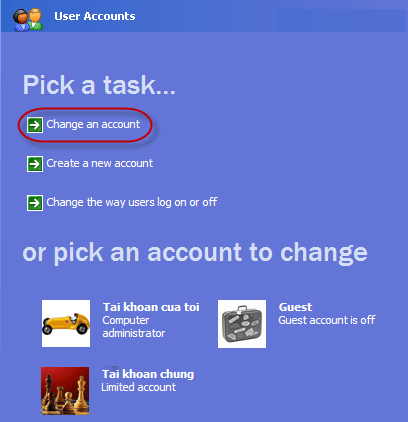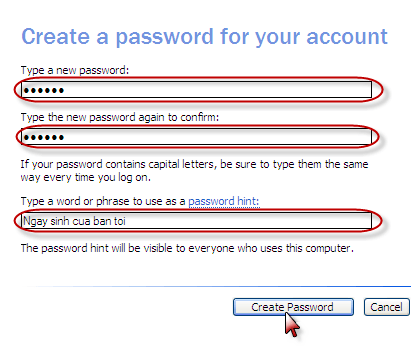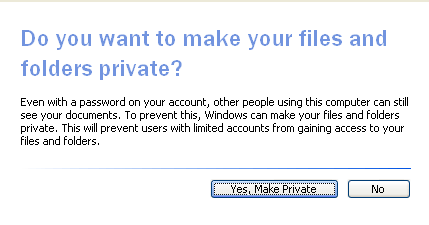Cách Đặt Mật Khẩu Máy Tính Win Xp,7 Và 8 Của Bạn, Cách Cài Mật Khẩu Máy Tính Win Xp
Để bảo vệ dữ liệu hay chỉ đơn giản là không muốn người khác động vào máy tính khi mà bạn chưa cho phép thì việc đặt mật khẩu cho máy tính là thao tác quan trọng mà bạn nên thực hiện. Việc đặt mật khẩu cho máy tính sẽ có sự khác nhau đối với mỗi hệ điều hành Windows. Bạn hãy theo dõi bài viết dưới đây để xem cách đặt mật khẩu cho các hệ điều hành Windows khác nhau nhé.
Đang xem: Cách đặt mật khẩu máy tính win xp
Đặt mật khẩu cho Windows 10
Bước 1: Vào StartMenu > Change account settings
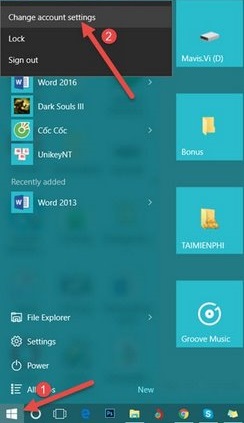
Bước 2: Trong cửa sổ Account, chọn Sign in options > Change
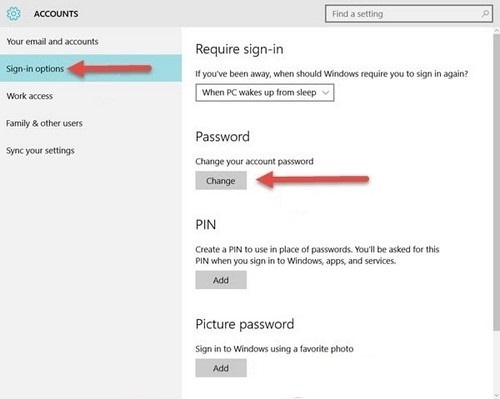
Bước 3: Bạn gõ mật khẩu vào dòng đầu tiên và gõ lại vào dòng thứ hai để máy tính xác nhận đó là mật khẩu mà bạn sẽ đặt. Còn dòng thứ ba thì bạn gõ mật khẩu gợi ý để phòng trường hợp bạn quên mật khẩu chính. Sau đó chọn Next.
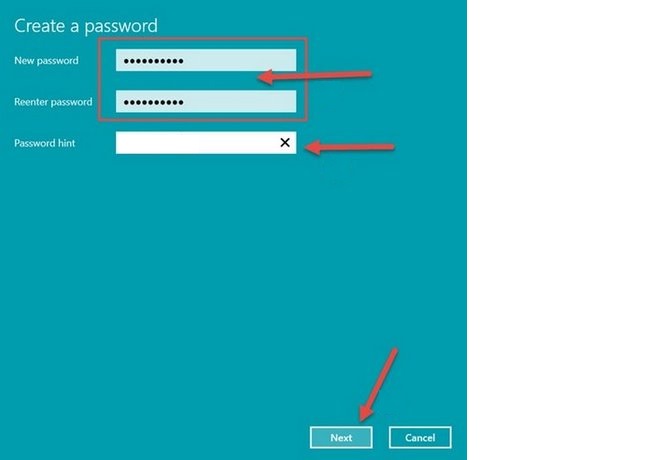
Bước 4: Chọn Finish để hoàn tất quá trình đặt mật khẩu cho máy tính.
Đặt mật khẩu trên Windows 8
Cách đặt mật khẩu cho máy tính sử dụng hệ điều hành Windows 8 không khác mấy so với cách đặt mật khẩu trên Windows 10. Nó chỉ khác nhau ở cách mở phần Account thôi.
Xem thêm: Khấu Hao Tài Sản Cố Định Excel, File Excel Tính Khấu Hao Tài Sản Cố Định
Bước 2: Chọn Accounts.
Bước 3: Chọn Sign-in options
Đặt mật khẩu trên Windows 7
Bước 1: Mở Control Panel trong thanh MenuStart lên
Bước 2: Chuyển sang chế độ Large Icon. Kéo xuống chọn User Account
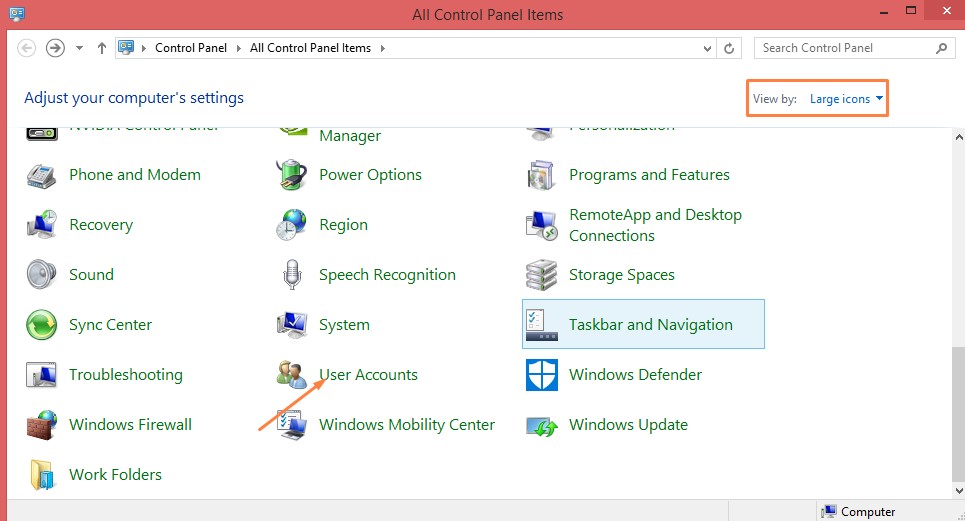
Bước 3: Chọn Create a new password
Bước 4: Tại cửa sổ mới, bạn điền mật khẩu của bạn vào 2 dòng đầu tiên, dòng thứ 3 là mật khẩu gợi ý bạn có thể điền hoặc không cũng được. Sau đó chọn Create password để hoàn tất quá trình đặt mật khẩu cho máy tính
Đặt mật khẩu cho Win XP
Bước 1: Mở Control Panel trong Menu Start
Bước 2: Chọn User Account
Bước 3: Trong cửa sổ User Account, chọn vào tài khoản mà bạn muốn đặt mật khẩu hoặc Change an account.
Bước 4: Chọn Create a password
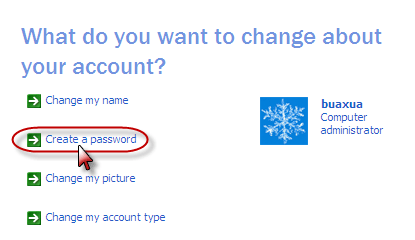
Bước 5: Nhập mật khẩu mà bạn muốn đặt vào 2 dòng đầu tiên, dòng thứ 3 là mật khẩu gợi ý. Sau đó chọn Create Password để hoàn tất.
Xem thêm: Bài Giải Vo Bài Tập Toán Lớp 6 Tập 1 Trang 14 Sbt Toán 6 Tập 1
Tổng kết
Vậy là Phong Vũ vừa chia sẻ các bạn các cách đặt mật khẩu cho máy tính trên mọi hệ điều hành hiện nay. Hãy nhớ rằng đây là việc mà các bạn nên thực hiện ngay sau khi mua máy mới hoặc mới cài lại Win.